Το να χάσετε το τηλεχειριστήριο του Firestick σας ή να μην έχετε πρόσβαση σε WiFi μπορεί να είναι μια απογοητευτική εμπειρία. Εάν δεν μπορείτε να χρησιμοποιήσετε την εφαρμογή Fire TV ως προσωρινό τηλεχειριστήριο, η επαναφορά του Firestick σας μπορεί να μοιάζει με ένα δύσκολο έργο.
Ωστόσο, δεν χρειάζεται να ανησυχείτε, καθώς υπάρχουν αρκετές εναλλακτικές μέθοδοι για να επαναφέρετε το Firestick σας χωρίς τηλεχειριστήριο ή σύνδεση WiFi.
Σε αυτό το άρθρο, θα εξερευνήσουμε μερικές από αυτές τις μεθόδους, ώστε να μπορέσετε να επαναφέρετε το Firestick σας σε λειτουργία.
Για να ξεκινήσουμε, ας καταλάβουμε πρώτα τι είναι η λειτουργία HDMI-CEC και πώς μπορεί να χρησιμοποιηθεί για την επαναφορά του Firestick σας.
Επαναφορά του Firestick με χρήση HDMI-CEC
Το HDMI-CEC, γνωστό και ως HDMI Consumer Electronics Control, είναι μια λειτουργία που επιτρέπει στην τηλεόρασή σας να αλληλεπιδρά με άλλες συσκευές που είναι συνδεδεμένες σε αυτήν μέσω HDMI.
Αυτό μπορεί να σας φανεί χρήσιμο όταν έχετε χάσει το τηλεχειριστήριο του Firestick και πρέπει να επαναφέρετε τη συσκευή σας. Για να χρησιμοποιήσετε το HDMI-CEC, πρέπει πρώτα να επιβεβαιώσετε ότι η τηλεόρασή σας το υποστηρίζει.
Πολλοί κατασκευαστές τηλεοράσεων το ονομάζουν διαφορετικά, οπότε μπορεί να έχει διαφορετική ονομασία, όπως INlink για την Insignia, Anynet+ για τη Samsung, Aquos Link για τη Sharp κ.ο.κ.
Μόλις επιβεβαιώσετε ότι η τηλεόρασή σας υποστηρίζει το HDMI-CEC, πρέπει να το ενεργοποιήσετε. Ξεκινήστε ενεργοποιώντας την τηλεόρασή σας και αποσυνδέοντας το Firestick σας.
Περιμένετε περίπου 30 δευτερόλεπτα προτού επανασυνδέσετε τη συσκευή σας και της δώσετε χρόνο να εκκινήσει. Μετά από αυτό, εντοπίστε το τηλεχειριστήριο της τηλεόρασής σας και μεταβείτε στο μενού, τις επιλογές ή τις ρυθμίσεις της τηλεόρασης για να βρείτε το HDMI-CEC. Μπορείτε να το ενεργοποιήσετε ενεργοποιώντας το “on”
Τώρα που το HDMI-CEC είναι ενεργοποιημένο, μπορείτε να χρησιμοποιήσετε το τηλεχειριστήριο της τηλεόρασής σας για να ελέγξετε το Firestick σας.
Μεταβείτε στο μενού Ρυθμίσεις, επιλέξτε Συσκευή και, στη συνέχεια, επιλέξτε Επαναφορά στις εργοστασιακές προεπιλογές. Τέλος, κάντε κλικ στην επιλογή Επαναφορά για να ξεκινήσει η διαδικασία. Το Firestick σας θα χρειαστεί μερικά λεπτά για την πλήρη επαναφορά.
Σε περίπτωση που δυσκολεύεστε να βρείτε το HDMI-CEC στο μενού της τηλεόρασής σας, μπορείτε να κάνετε μια γρήγορη διαδικτυακή αναζήτηση “πώς να ενεργοποιήσετε το HDMI-CEC στο [όνομα μοντέλου τηλεόρασης]” για καθοδήγηση.
Για να σας παρέχω πιο ολοκληρωμένες πληροφορίες, επιτρέψτε μου να μοιραστώ μερικές πρόσθετες λεπτομέρειες που θα μπορούσαν να σας φανούν χρήσιμες:
- Ελέγξτε τη συμβατότητα της τηλεόρασης: Βεβαιωθείτε ότι η τηλεόρασή σας υποστηρίζει το HDMI-CEC, ελέγχοντας το εγχειρίδιο χρήσης της ή πραγματοποιώντας μια διαδικτυακή αναζήτηση.
- Ενεργοποίηση του HDMI-CEC: Ενεργοποιήστε την τηλεόρασή σας και μεταβείτε στις ρυθμίσεις της για να ενεργοποιήσετε το HDMI-CEC. Η επιλογή μπορεί να επισημαίνεται ως INlink για την Insignia, Anynet+ για τη Samsung, Aquos Link για τη Sharp κ.λπ.
- Αποσυνδέστε και επανασυνδέστε το Firestick: Αποσυνδέστε το Firestick από την τηλεόρασή σας και περιμένετε 30 δευτερόλεπτα πριν το επανασυνδέσετε. Η συσκευή θα εκκινήσει τώρα.
- Χρησιμοποιήστε το τηλεχειριστήριο της τηλεόρασης για να επαναφέρετε το Firestick: Χρησιμοποιώντας το τηλεχειριστήριο της τηλεόρασής σας, μεταβείτε στις ρυθμίσεις του Firestick και επιλέξτε “Συσκευή”, στη συνέχεια “Επαναφορά στις εργοστασιακές ρυθμίσεις” και τέλος “Επαναφορά”. Αυτό θα διαγράψει όλα τα δεδομένα και θα επαναφέρει το Firestick στις αρχικές του ρυθμίσεις.
- Περιμένετε να ολοκληρωθεί η διαδικασία επαναφοράς: Η διαδικασία επαναφοράς μπορεί να διαρκέσει μερικά λεπτά, οπότε περιμένετε υπομονετικά μέχρι να ολοκληρωθεί. Μόλις ολοκληρωθεί, το Firestick σας θα επανέλθει στην αρχική του κατάσταση και θα είναι έτοιμο για χρήση.
Συνοψίζοντας, η επαναφορά ενός Firestick με χρήση HDMI-CEC είναι μια απλή διαδικασία που μπορεί να γίνει αν η τηλεόρασή σας υποστηρίζει αυτή τη λειτουργία.
Ακολουθώντας αυτά τα βήματα, μπορείτε να επαναφέρετε το Firestick σας ακόμη και αν έχετε χάσει το τηλεχειριστήριό σας, καθιστώντας το μια βολική λύση για πολλούς χρήστες.
Επαναφορά του Firestick με χρήση πληκτρολογίου
Εάν δεν έχετε πρόσβαση στο τηλεχειριστήριο του Firestick σας ή η τηλεόρασή σας δεν υποστηρίζει HDMI-CEC, μπορείτε και πάλι να επαναφέρετε το Firestick σας χρησιμοποιώντας ένα πληκτρολόγιο. Ακούστε τι πρέπει να κάνετε:
- Επαναφορά της τηλεόρασής σας: Για να ξεκινήσετε τη διαδικασία, πρέπει να επαναφέρετε την τηλεόρασή σας στα εργοστάσια. Για να το κάνετε αυτό, θα πρέπει να αναζητήσετε στο διαδίκτυο το μοντέλο και το έτος της τηλεόρασής σας μαζί με τις λέξεις-κλειδιά “επαναφορά εργοστασιακών ρυθμίσεων χωρίς τηλεχειριστήριο”. Οι οδηγίες για την επαναφορά της τηλεόρασής σας διαφέρουν ανάλογα με το μοντέλο, αλλά συνήθως περιλαμβάνει το πάτημα ενός συνδυασμού κουμπιών στην τηλεόρασή σας.
- Συνδέστε ένα πληκτρολόγιο: Μόλις γίνει επαναφορά της τηλεόρασής σας, συνδέστε ένα πληκτρολόγιο USB, είτε ενσύρματο είτε ασύρματο, στην τηλεόρασή σας.
- Εισαγωγή πληροφοριών δικτύου: Κατά τη διάρκεια της διαδικασίας ρύθμισης της τηλεόρασης, χρησιμοποιήστε το πληκτρολόγιο για να εισαγάγετε το όνομα και τον κωδικό πρόσβασης του δικτύου Wi-Fi. Αυτό θα σας επιτρέψει να επαναφέρετε το Firestick σας.
- Επαναφέρετε το Firestick σας: Αφού εισαγάγετε τις πληροφορίες δικτύου, μπορείτε να επαναφέρετε το Firestick σας. Μεταβείτε στις ρυθμίσεις της συσκευής και επιλέξτε την επιλογή “Επαναφορά στις εργοστασιακές ρυθμίσεις”. Η διαδικασία μπορεί να διαρκέσει μερικά λεπτά, αλλά μόλις ολοκληρωθεί, το Firestick σας θα επανέλθει στις αρχικές του ρυθμίσεις.


Firestick remote
Χρησιμοποιώντας ένα πληκτρολόγιο, μπορείτε να επαναφέρετε το Firestick σας ακόμη και αν δεν έχετε πρόσβαση στο τηλεχειριστήριο ή αν η τηλεόρασή σας δεν υποστηρίζει HDMI-CEC.
Αυτή η λύση μπορεί να είναι χρήσιμη σε πολλά σενάρια, καθιστώντας την μια βολική εναλλακτική λύση για την επαναφορά του Firestick σας.
Κατεβάστε την εφαρμογή Amazon Fire TV ως προσωρινό τηλεχειριστήριο
Η εφαρμογή Amazon Fire TV είναι μια βολική λύση αν έχετε χάσει το τηλεχειριστήριο του Firestick ή δεν έχετε πρόσβαση στο HDMI-CEC.
Η εφαρμογή σάς επιτρέπει να ελέγχετε το Firestick σας με το smartphone ή το tablet σας, αποτελώντας μια πρακτική εναλλακτική λύση. Δείτε πώς μπορείτε να χρησιμοποιήσετε την εφαρμογή Amazon Fire TV ως προσωρινό τηλεχειριστήριο:
- Κατεβάστε την εφαρμογή: Για να ξεκινήσετε, θα πρέπει να κατεβάσετε την εφαρμογή Amazon Fire TV είτε από το Google Play Store είτε από το App Store. Μπορείτε να αποκτήσετε αυτό το πρόγραμμα δωρεάν και λειτουργεί τόσο με Android όσο και με iOS.
- Συνδέστε τη συσκευή σας: Αφού κατεβάσετε την εφαρμογή, ακολουθήστε τα βήματα εγκατάστασης και εισαγάγετε τα τέσσερα ψηφία που εμφανίζονται στην τηλεόρασή σας στην εφαρμογή για να συνδεθείτε. Αυτό θα σας επιτρέψει να ελέγχετε το Firestick σας με το smartphone ή το tablet σας.
- Περιηγηθείτε στο Firestick σας: Μετά τη σύνδεση, μπορείτε να χρησιμοποιήσετε την εφαρμογή Amazon Fire TV για να περιηγηθείτε στο Firestick σας όπως θα κάνατε με ένα παραδοσιακό τηλεχειριστήριο. Θα μπορείτε να ελέγχετε την ένταση του ήχου, να αναπαράγετε και να διακόπτετε περιεχόμενο και να έχετε πρόσβαση στο κύριο μενού.
Η χρήση της εφαρμογής Amazon Fire TV ως προσωρινό τηλεχειριστήριο είναι μια απλή και αποτελεσματική λύση εάν δεν έχετε πρόσβαση στο τηλεχειριστήριο του Firestick ή στο HDMI-CEC.
Η εφαρμογή είναι δωρεάν, κατεβαίνει και εγκαθίσταται εύκολα και παρέχει πλήρη έλεγχο της συσκευής σας Firestick.
Σύνδεση της τηλεόρασης στο Internet με καλώδιο Ethernet
Αν δεν έχετε πληκτρολόγιο, μπορεί να έχετε ένα καλώδιο Ethernet που μπορεί να χρησιμοποιηθεί για να συνδέσετε την τηλεόρασή σας στο διαδίκτυο.
Ελέγξτε το πίσω μέρος της τηλεόρασής σας για θύρα ethernet, αν η τηλεόρασή σας διαθέτει, ακολουθήστε τα παρακάτω βήματα:
- Συνδέστε το ένα άκρο του καλωδίου ethernet στη θύρα ethernet της τηλεόρασής σας.
- Συνδέστε το άλλο άκρο σε μια ελεύθερη υποδοχή στο δρομολογητή σας.
- Απενεργοποιήστε και ενεργοποιήστε την τηλεόρασή σας χρησιμοποιώντας το κουμπί λειτουργίας που βρίσκεται στο πίσω μέρος.
Η τηλεόρασή σας θα πρέπει τώρα να έχει ενσύρματη σύνδεση στο διαδίκτυο.
Τώρα που η τηλεόραση είναι συνδεδεμένη, μπορείτε να χρησιμοποιήσετε την εφαρμογή Fire TV ως προσωρινό τηλεχειριστήριο (όπως περιγράφεται στο προηγούμενο βήμα).
Σημείωση: Αυτή η μέθοδος είναι χρήσιμη μόνο εάν η τηλεόραση και ο δρομολογητής σας βρίσκονται κοντά η μία στην άλλη. Μπορεί να χρειαστεί ένα μακρύ καλώδιο ethernet αν βρίσκονται μακριά μεταξύ τους.
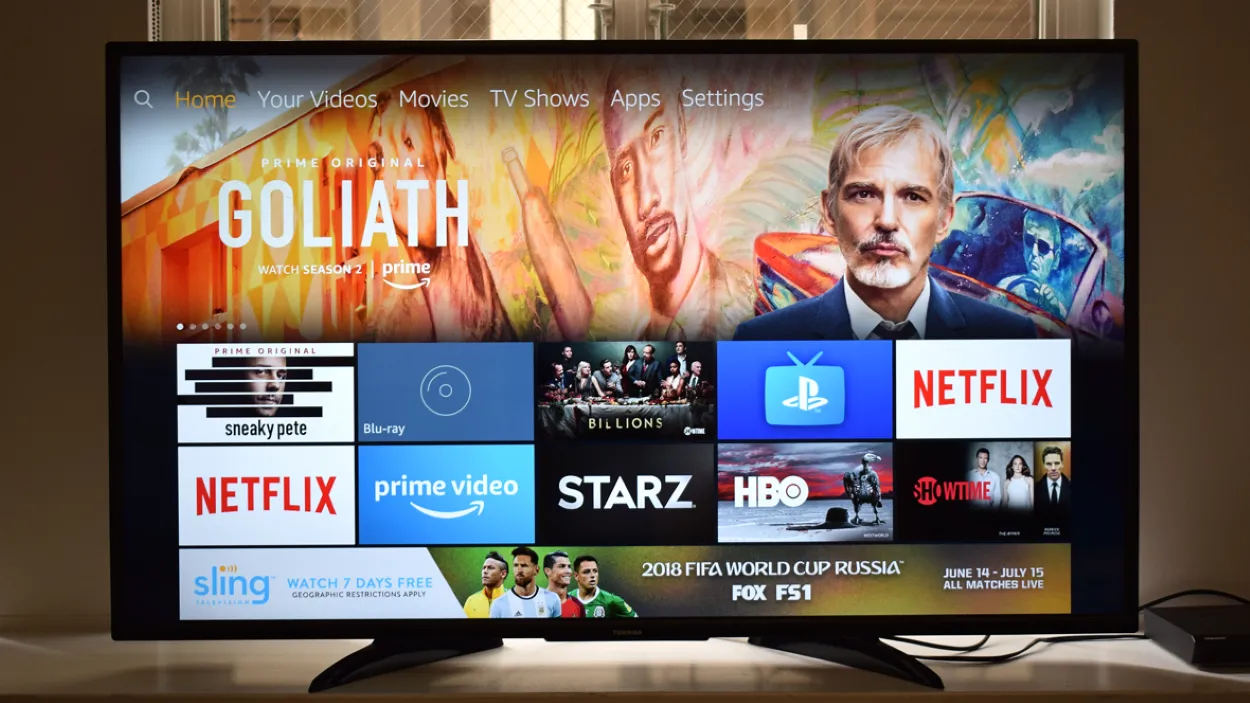
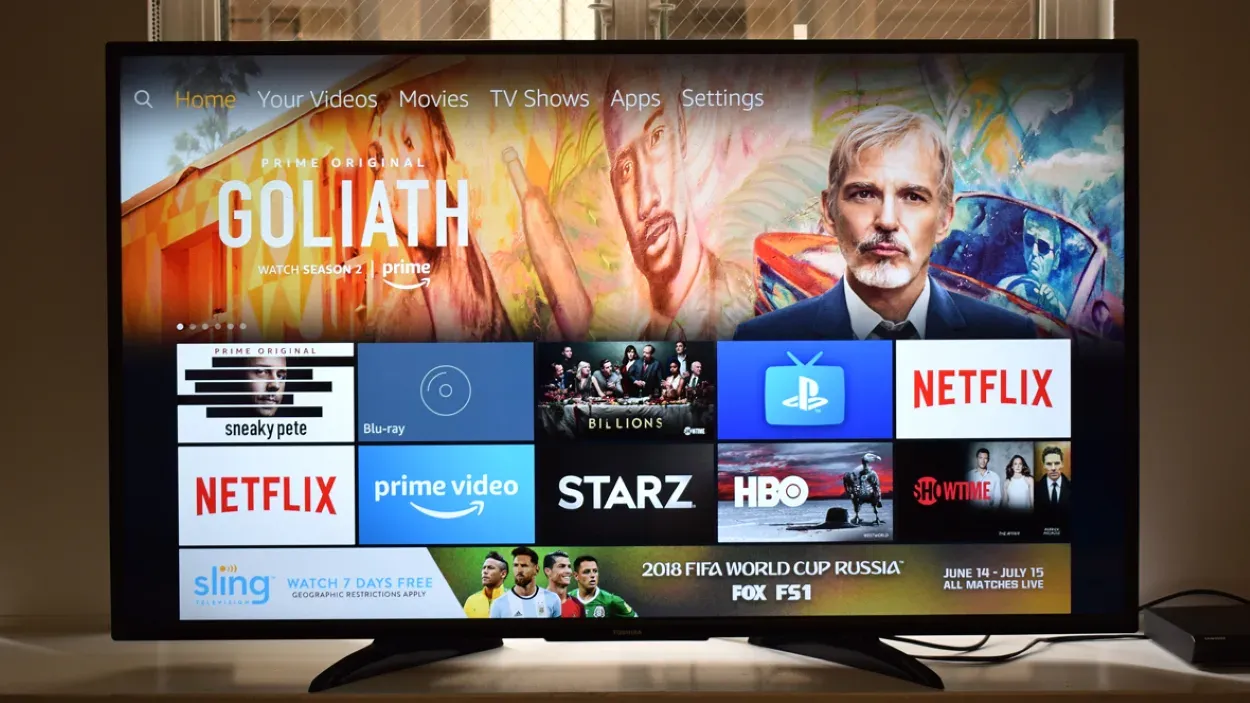
Fire tv
Συχνές ερωτήσεις
Ε: Υπάρχει μηνιαία χρέωση για το Amazon Fire TV Stick;
Απάντηση: Όχι, δεν υπάρχει μηνιαία χρέωση για την ίδια τη συσκευή, αλλά ορισμένες υπηρεσίες όπως το Hulu Plus, το Netflix, το HBO και άλλες μπορεί να απαιτούν το κόστος συνδρομής τους.
Ε: Τι κάνει το Amazon Fire TV Stick;
Απάντηση: Το Amazon Fire TV Stick είναι μια συσκευή ροής πολυμέσων που σας επιτρέπει να μεταδίδετε βίντεο, να εγκαθιστάτε εφαρμογές, να αναπαράγετε μουσική και πολλά άλλα στην τηλεόρασή σας. Χρησιμοποιεί το λειτουργικό σύστημα Android για να μετατρέψει την τυπική τηλεόρασή σας σε μια έξυπνη τηλεόραση υψηλής τεχνολογίας. Μπορείτε επίσης να εγκαταστήσετε εφαρμογές Android και να απολαύσετε παιχνίδια και μουσική στη συσκευή.
Ε: Μπορεί το Amazon Fire TV Stick να χρησιμοποιηθεί με οποιαδήποτε τηλεόραση;
Απάντηση: Ναι, οι χρήστες δεν χρειάζονται έξυπνη τηλεόραση για να χρησιμοποιήσουν το Fire TV stick. Μπορεί να συνδεθεί σε οποιαδήποτε τηλεόραση που διαθέτει θύρα HDMI χρησιμοποιώντας το βύσμα HDMI που συνοδεύει τη συσκευή, καθιστώντας το συμβατό με οποιαδήποτε τηλεόραση LCD ή OLED.
Συμπέρασμα
- Προμηθευτείτε ένα καλώδιο Ethernet και συνδέστε το άλλο άκρο στο μόντεμ ή το δρομολογητή του οικιακού σας δικτύου.
- Βεβαιωθείτε ότι η τηλεόραση είναι ενεργοποιημένη και μεταβείτε στις ρυθμίσεις δικτύου στο μενού της τηλεόρασης.
- Επιλέξτε την επιλογή για σύνδεση στο διαδίκτυο μέσω καλωδίου ethernet και εισαγάγετε όλες τις απαραίτητες πληροφορίες.
- Αφού η τηλεόρασή σας συνδεθεί στο διαδίκτυο, μπορείτε να χρησιμοποιήσετε την εφαρμογή Amazon Fire TV ως τηλεχειριστήριο για τη συσκευή Firestick, όπως περιγράφεται στην προηγούμενη απάντηση.
- Σημειώστε ότι αν η τηλεόρασή σας δεν διαθέτει θύρα ethernet, αυτή η μέθοδος δεν θα είναι δυνατή και θα πρέπει να χρησιμοποιήσετε μια διαφορετική λύση, όπως η εφαρμογή Amazon Fire TV ή ένα πληκτρολόγιο, όπως περιγράφηκε προηγουμένως.
Άλλα άρθρα
- Τι σημαίνουν τα διαφορετικά χρώματα φωτός σε μια κάμερα Furbo; (Εξηγείται!)
- Πού βρίσκεται το κουμπί λειτουργίας σε μια τηλεόραση TCL Roku; (Πώς να ενεργοποιήσετε την τηλεόραση χωρίς τηλεχειριστήριο;)
- Peloton Apple Watch (απλός οδηγός)


